Dlaczego w sekcji Wyglądy dokumentu w przeglądarce wyglądów widać tak wiele wyglądów?

Wyglądy wyświetlane w sekcji Wygląd dokumentu to style kolorów, które są buforowane w dokumencie. W zależności od wieku dokumentu, sposobu zarządzania migracjami stylów w przeszłości oraz sposobu korzystania ze stylów starsze dokumenty mogą mieć kilka i więcej wyglądów.
Co zrobić, aby zachować niestandardowe style kolorów jako wyglądy?
Należy utworzyć niestandardową bibliotekę i wypełnić ją wyglądami, które mają być zachowane we wszystkich dokumentach zawierających unikalny, niestandardowy wygląd. Tworzenie i wypełnianie biblioteki niestandardowej
- Na karcie Narzędzia > panel Materiał i wygląd kliknij Wygląd
 — zostanie wyświetlona przeglądarka wyglądów.
— zostanie wyświetlona przeglądarka wyglądów. - Na pasku narzędzi przeglądarki wyglądów (na dole) kliknij przycisk
 (Zarządzanie), a następnie kliknij opcję Utwórz nową bibliotekę.
(Zarządzanie), a następnie kliknij opcję Utwórz nową bibliotekę. - Przejdź do folderu, w którym ma być zapisana nowa biblioteka, i określ nazwę biblioteki.
- Kliknij przycisk Zapisz. Biblioteka jest widoczna na liście bibliotek w dolnej części przeglądarki wyglądów.
- Określ, czy zorganizować bibliotekę za pomocą kategorii. Tworzenie kategorii
Kliknij prawym przyciskiem myszy nową bibliotekę w lewym dolnym panelu i wybierz opcję Utwórz kategorię.
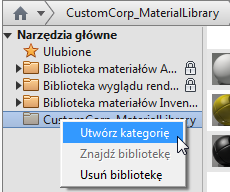
Nazwij kategorię.
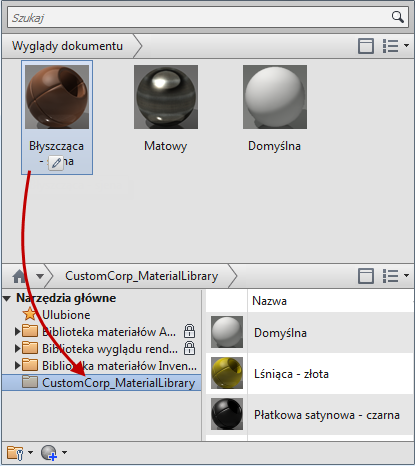
- W sekcji Wyglądy dokumentu przeciągnij i upuść wszystkie wyglądy, które chcesz zachować, do biblioteki niestandardowej. Można upuszczać je w węzłach kategorii lub węźle biblioteki.
W jaki sposób usunąć nieużywane wyglądy?
- Na karcie Zarządzanie > panel Style i standardy kliknij opcję Usuń.
- W oknie dialogowym Usuń upewnij się, że jest zaznaczone pole Materiały. UWAGA: Jeśli nie usuwasz stylów, usuń zaznaczenie pola Style.
- Na liście Porównaj materiały z wybierz porównywaną bibliotekę materiałów. Lista zostanie zaktualizowana, aby pokazać materiały w dokumencie.
- W sekcji listy ustaw dla opcji Czy usunąć? wartość Tak dla materiałów, które chcesz usunąć z dokumentu.
- Kliknij przycisk OK. Wszystkie elementy listy oznaczone Tak do usunięcia zostaną usunięte.
Wygląd po migracji wygląda inaczej niż chcę. Dlaczego tak się dzieje i w jaki sposób można to zmienić?
Wyglądy są wyświetlane w różny sposób, w zależności od używanego stylu wizualnego. Style wizualne Cieniowany różnią się od stylów Realistyczny z powodu właściwości wyglądu używanych do wyświetlania tych stylów.
Podczas pracy z interfejsem użytkownika Materiał i wygląd śledzenie promienia wodzącego jest wyłączone (jest ono domyślnie włączone w przypadku użycia stylu wizualnego Realistyczny). Dlatego wybranie materiału lub wyglądu, który jest zgodny z wymaganiami podczas śledzenia promienia wodzącego, może wymagać zmodyfikowania wyglądu lub utworzenia nowego.
Typ Wygląd ogólny wyświetla więcej właściwości niż jakikolwiek inny typ wyglądu. Liczba wyświetlanych właściwości zmienia się w zależności od typu. Dlatego przyjrzyjmy się pokrótce tworzeniu nowego wyglądu.
- W przeglądarce wyglądów, na dolnym pasku narzędzi, kliknij opcję
 Utwórz nowy wygląd ogólny. Nowy wygląd zostanie dodany do sekcji Dokument i otwarty w Edytorze wyglądu.
Utwórz nowy wygląd ogólny. Nowy wygląd zostanie dodany do sekcji Dokument i otwarty w Edytorze wyglądu. - Podaj nazwę.
- Dopasuj kolor: RGB 210, 210, 213.
- Dopasuj Połyskliwość: 92.
- Dopasuj Odbicie: 59.
- Opcjonalnie: Wprowadź inne modyfikacje właściwości.
Na poniższym rysunku pokazano, czego można oczekiwać na podstawie definicji wyglądu i tego, który tryb stylu wizualnego jest aktywny. Po lewej stronie znajduje się styl wizualny Cieniowany, a po prawej — styl wizualny Realistyczny.

Jak widać, istnieje różnica w kolorze i połysku. Powodują to właściwości, które nie są używane w stylu wizualnym Cieniowany podczas renderowania sceny. Sekcja Dokumentacja edytora wyglądu zawiera szczegółowe informacje na temat właściwości typu wyglądu obsługiwanych w stylu wizualnym Cieniowany.
Moja tekstura wyglądu wygląda niepoprawnie. W jaki sposób ją dostosować?

Niestandardowe style kolorów z mapami tekstur mogą wymagać dodatkowych modyfikacji tekstury. Dopasowywanie tekstury wymaga użycia Edytora wyglądu lub narzędzi Dokumentacja edytora wyglądu w obszarze rysunku. Przyjrzymy się, jak można to zrobić za pomocą Edytora wyglądu, kontynuując procedurę opisaną w odpowiedzi na poprzednie pytanie.
- W przeglądarce wyglądów zmień wygląd niestandardowy.
- W oknie Edytor wyglądu kliknij podgląd obrazu, aby otworzyć Edytor tekstur.
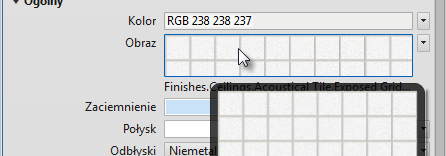
- W Edytorze tekstur można przełączać obrazy, modyfikować położenie, skalować i powtarzać wartości. W tym przypadku należy zmodyfikować skalę.
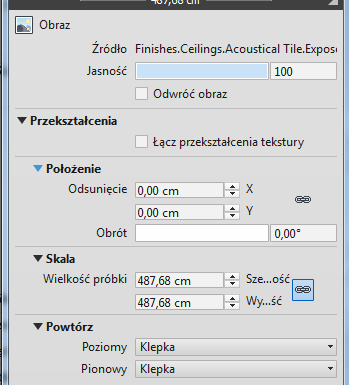
- Kliknij nazwę źródła, aby zastąpić obraz innym.
- Zmień położenie mapy, włączając w to obrót.
- Przeskaluj mapę, aby dostosować ją do wymagań. Aby przeskalować niejednorodnie, kliknij przycisk
 w celu przerwania połączenia współczynnika proporcji.
w celu przerwania połączenia współczynnika proporcji. - Po wprowadzeniu zmian zamknij Edytor tekstur.
- W Edytorze wyglądu kliknij przycisk Zastosuj lub przycisk OK po zakończeniu edycji wyglądu.
- Po zakończeniu zamknij przeglądarkę wyglądu.